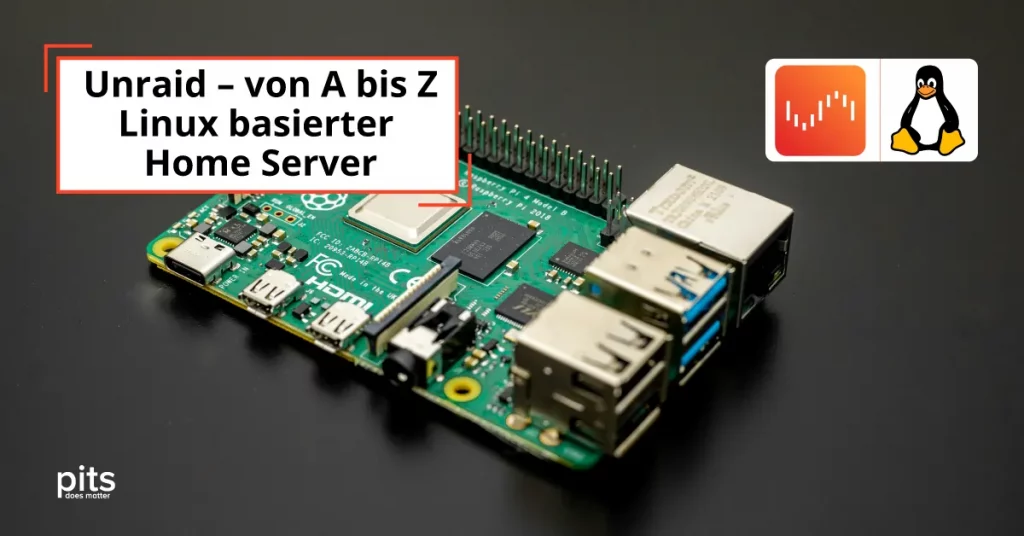Die Fehlermeldung „Boot-Gerät nicht gefunden“ ist eine der frustrierendsten Fehlermeldungen, die auf einem Computerbildschirm erscheinen können. Sie tritt in der Regel auf, wenn der Computer eingeschaltet wird und das Betriebssystem das bootfähige Gerät nicht finden kann. Die Fehlermeldung kann von einem Fehlercode begleitet werden oder eine Nachricht anzeigen, dass das Betriebssystem fehlt oder die Festplatte nicht erkannt wird.
Diese Fehlermeldung kann aus verschiedenen Gründen auftreten, wie zum Beispiel einer fehlerhaften Festplatte, beschädigten Systemdateien oder falschen Boot-Reihenfolgen-Einstellungen. Wenn Sie auf die Fehlermeldung „Boot-Gerät nicht gefunden“ stoßen, kann es verschiedene Gründe dafür geben. In diesem Blogbeitrag werden wir besprechen, was diese Fehlermeldung bedeutet und wie man sie beheben kann.
Was bedeutet der Fehler "Boot-Gerät nicht gefunden"?
Die Fehlermeldung „Boot-Gerät nicht gefunden“ erscheint, wenn der Computer das bootfähige Gerät nicht finden kann, um das Betriebssystem zu laden. Ein bootfähiges Gerät ist ein Speichergerät, das ein bootfähiges Betriebssystem enthält, wie z.B. eine Festplatte, ein USB-Laufwerk oder eine DVD. Wenn Sie den Computer einschalten, überprüft das BIOS (Basic Input/Output System) die bootfähigen Geräte in der vom BIOS festgelegten Reihenfolge.
Wenn das BIOS in der festgelegten Reihenfolge kein bootfähiges Gerät findet, wird die Fehlermeldung „Boot-Gerät nicht gefunden“ angezeigt. Die Fehlermeldung kann je nach BIOS-Hersteller und BIOS-Version unterschiedlich aussehen.
Was sind die Ursachen für den Fehler "Boot Device Not Found"?
Der Fehler „Boot-Gerät nicht gefunden“ kann aus verschiedenen Gründen auftreten. Einige der häufigsten Ursachen sind:
Fehlerhafte Festplatte. Eine fehlerhafte Festplatte kann das Booten des Betriebssystems verhindern. Die Festplatte kann defekte Sektoren, physische Schäden oder mechanisches Versagen aufweisen.
Beschädigte Systemdateien. Die für das Booten des Betriebssystems benötigten Systemdateien können durch einen Virus- oder Malware-Angriff, unsachgemäßes Herunterfahren oder Softwarekonflikte beschädigt werden.
Falsche Boot-Reihenfolgen-Einstellungen. Wenn die Boot-Reihenfolgen-Einstellungen im BIOS nicht korrekt eingestellt sind, kann der Computer das bootfähige Gerät nicht finden.

Lockere oder getrennte Kabel. Die Kabel, die die Festplatte oder andere Speichergeräte mit dem Motherboard verbinden, können locker oder getrennt werden und verhindern so, dass der Computer das Gerät erkennt.
Wie behebt man den "Boot Device Not Found" Fehler?
1
Überprüfen Sie die bootfähigen Geräte
Der erste Schritt, um den „Boot Device Not Found“ Fehler zu beheben, besteht darin, zu überprüfen, ob das bootfähige Gerät korrekt angeschlossen und funktionstüchtig ist. Wenn Sie einen USB-Stick oder eine DVD zum Starten des Betriebssystems verwenden, stellen Sie sicher, dass es korrekt eingesetzt ist und funktioniert. Wenn Sie eine Festplatte verwenden, stellen Sie sicher, dass sie mit dem Motherboard verbunden ist und Strom hat.
2
Überprüfen Sie die Boot-Reihenfolge-Einstellungen im BIOS
Wenn das bootfähige Gerät korrekt angeschlossen und funktionstüchtig ist, überprüfen Sie als nächstes die Boot-Reihenfolge-Einstellungen im BIOS. Um auf die BIOS-Einstellungen zuzugreifen, starten Sie den Computer neu und drücken Sie die Taste, die von Ihrem Computerhersteller angegeben ist, um das Setup zu öffnen.
Sobald Sie das BIOS-Setup betreten haben, navigieren Sie zum Boot-Menü und überprüfen Sie die Boot-Reihenfolge-Einstellungen. Die Boot-Reihenfolge sollte auf das Gerät eingestellt sein, auf dem das Betriebssystem installiert ist. Wenn die Boot-Reihenfolge falsch ist, ändern Sie sie und speichern Sie die Änderungen, bevor Sie das BIOS-Setup verlassen.
3
Führen Sie Systemdiagnosen durch
Wenn die oben genannten Methoden den „Boot Device Not Found“ Fehler nicht beheben, kann die Festplatte fehlerhaft oder beschädigt sein. Sie können Systemdiagnosen durchführen, um zu überprüfen, ob die Festplatte ordnungsgemäß funktioniert.
Die meisten Computer verfügen über integrierte Systemdiagnosen, die die Festplatte auf Fehler überprüfen können. Um auf die Systemdiagnosen zuzugreifen, starten Sie den Computer neu und drücken Sie die von Ihrem Computerhersteller angegebene Taste. Dadurch wird das Systemdiagnose-Dienstprogramm gestartet, um die Festplatte auf Fehler zu überprüfen und einen Bericht bereitzustellen. Wenn der Bericht der Systemdiagnose anzeigt, dass die Festplatte Fehler aufweist oder ausfällt, sollten Sie die Festplatte ersetzen.
4
Reparieren Sie beschädigte Systemdateien
Wenn die Festplatte ordnungsgemäß funktioniert, kann der „Boot Device Not Found“ Fehler durch beschädigte Systemdateien verursacht werden. Verwenden Sie das System File Checker (SFC)-Tool, um die beschädigten Systemdateien zu reparieren.
Um das SFC-Tool zu verwenden, öffnen Sie die Eingabeaufforderung als Administrator, geben Sie „sfc /scannow“ ein und drücken Sie die Eingabetaste. Dadurch wird die Überprüfung auf beschädigte Systemdateien gestartet und repariert.
5
Kontaktieren Sie ein professionelles Datenrettungsunternehmen
Wenn keine der oben genannten Methoden funktioniert, ist der letzte Ausweg, ein seriöses Datenrettungsunternehmen zu kontaktieren. Auf diese Weise können Sie das Problem lösen, ohne auf Ihre wichtigen Dateien zugreifen zu müssen.
Datenrettung für nicht bootfähige Geräte
PITS Globale Datenrettungsdienste ist ein vertrauenswürdiger Name in der Datenrettungsbranche und bietet professionelle Datenrettungsdienste für nicht bootfähige Geräte an. Wenn ein Gerät nicht bootet, kann es alarmierend sein, da alle wichtigen auf dem Gerät gespeicherten Daten unzugänglich werden. Unsere professionellen Datenrettungsdienste können Ihnen jedoch helfen, Ihre Daten in solchen Situationen wiederherzustellen.
Unser Team von Expertentechnikern ist mit den neuesten Werkzeugen und Technologien ausgestattet, um Daten von nicht bootfähigen Geräten unabhängig von der Ursache des Problems zu diagnostizieren und wiederherzustellen. Wir haben jahrelange Erfahrung im Umgang mit verschiedenen Arten von Geräten, einschließlich Festplatten, Solid-State-Laufwerken und Flash-Laufwerken.
Vorteile unserer Dienstleistungen:
Warum uns wählen
PITS Globale Datenrettungsdienste bietet erstklassige Datenrettungslösungen mit einem Fokus auf Qualität und individueller Betreuung für jeden Fall. Als BBB-zertifiziertes und DUNS-verifiziertes Unternehmen sind wir auf Exzellenz verpflichtet und garantieren 100% Kundenzufriedenheit. Unsere maßgeschneiderten Serviceoptionen decken eine Vielzahl von Wiederherstellungsbedürfnissen und Budgets ab. In kritischen Situationen bieten wir Notfall-Datenrettung, um Daten schnell und zuverlässig wiederherzustellen, ohne die Qualität zu beeinträchtigen.

Wenn Sie mit einem Datenverlust konfrontiert sind, zögern Sie nicht, uns zu kontaktieren. Unsere Datenrettungsdienste stehen Ihnen rund um die Uhr, 365 Tage im Jahr zur Verfügung. Lassen Sie uns Ihnen helfen, Ihre wertvollen Daten heute wiederherzustellen.

Wir beginnen den Wiederherstellungsprozess mit einer risikofreien Bewertung. Unsere Techniker schätzen die Gründe für den Datenverlust und den Schweregrad des Schadens ein. Darauf basierend wählen wir die am besten geeignete Wiederherstellungsstrategie aus.

Mit jahrelanger Erfahrung in der Datenrettungsbranche erzielt unser Unternehmen die höchste Kundenzufriedenheitsrate. Wir setzen alles daran, unseren Kunden ein positives Erlebnis zu bieten.

Während unserer Remote-Kunden-Dateiüberprüfung werden Sie alle erforderlichen Dokumente und Aufzeichnungen gründlich überprüfen, um Genauigkeit und Compliance sicherzustellen.

Wir bieten Datenrettungsdienste an über 50 Standorten in den USA an. Das bedeutet, dass Sie unabhängig von Ihrem Standort auf unsere Dienstleistungen zur Datenwiederherstellung zugreifen können.

Mit unseren zertifizierten Datenrettungsdiensten und einer Erfolgsquote von 99 % sind wir zuversichtlich, dass wir Ihre wertvollen Daten wiederherstellen und Sie in kürzester Zeit wieder betriebsbereit machen können.
Wir verstehen die Bedeutung von Datensicherheit und Datenschutz. Deshalb folgen wir strengen Datenschutzprotokollen, um sicherzustellen, dass Ihre Daten während der Wiederherstellung sicher und geschützt sind.
Bei PITS Globale Datenrettungsdienste bemühen wir uns, unseren Kunden die besten Datenrettungsdienste zu bieten. Wir sind bestrebt, Ihre Daten auf effizienteste Weise wiederherzustellen und gleichzeitig die höchsten Ergebnisse zu erzielen.
Wenn Sie Datenverlust aufgrund eines nicht bootfähigen Geräts haben, wenden Sie sich an unser erfahrenes Team. Kontaktieren Sie PITS Globale Datenrettungsdienste für professionelle Datenrettungsdienste und lassen Sie uns Ihnen helfen, Ihre wertvollen Daten wiederherzustellen.
Häufig gestellte Fragen
Was bedeutet die Fehlermeldung "Boot Device not Found"?
Die Fehlermeldung „Boot Device not Found“ bedeutet, dass das System beim Startversuch keine bootfähige Festplatte oder kein bootfähiges Laufwerk finden kann, um das Betriebssystem zu laden.
Was sind mögliche Ursachen für den Fehler "Boot Device not Found"?
Es gibt mehrere mögliche Ursachen für diesen Fehler:
- Die Festplatte oder das Laufwerk ist physisch beschädigt oder defekt.
- Die Boot-Reihenfolge im BIOS/UEFI ist falsch konfiguriert.
- Die Festplatte oder das Laufwerk wurde nicht ordnungsgemäß angeschlossen.
- Das Betriebssystem ist beschädigt oder fehlt.
Wie kann ich feststellen, ob meine Festplatte defekt ist?
Um festzustellen, ob die Festplatte defekt ist, können Sie versuchen, sie in einem anderen Computer oder einer externen Festplattengehäuse anzuschließen und zu sehen, ob sie erkannt wird. Alternativ können Sie im BIOS/UEFI-Setup nachsehen, ob die Festplatte dort erkannt wird.
Wie kann ich die Boot-Reihenfolge im BIOS/UEFI ändern?
Die Methode zur Änderung der Boot-Reihenfolge kann je nach Hersteller und Modell des Computers oder Motherboards variieren. Normalerweise müssen Sie während des Bootvorgangs eine spezifische Taste drücken (z. B. F2, F12, Entf), um das BIOS/UEFI-Setup aufzurufen. Dort können Sie die Boot-Reihenfolge ändern und die Festplatte oder das Laufwerk als primäres Boot-Gerät festlegen.
Was soll ich tun, wenn meine Festplatte nicht erkannt wird?
Wenn Ihre Festplatte nicht erkannt wird, können Sie sicherstellen, dass sie ordnungsgemäß angeschlossen ist. Überprüfen Sie die Kabelverbindungen und stellen Sie sicher, dass die Stromversorgung korrekt ist. Falls die Festplatte immer noch nicht erkannt wird, könnte sie defekt sein, und Sie sollten sie möglicherweise austauschen.
Datenrettung Anfragen
Kontaktiere uns
„*“ zeigt erforderliche Felder an